このポイントの周囲に領域が見つかりません
マジックワンドを使用して、下書き線の中にスラブやメッシュを入力することが出来ますが「このポイントの周囲に領域が見つかりません!」というエラーメッセージで入力が出来ないことがあります。
入力しようとする範囲の中に境界となる線が見つけられないというエラーです。
もちろん隙間があればエラーが発生しますが、完全に隙間がない場合でも上記のエラーが発生することがあります。
下図のようなスプラインで下書きをした場所にマジックワンドでメッシュを入力するとします。
この下書き線の周囲は完全に線で閉じられています。
左側の領域には問題なくメッシュが入ります。
ところが、このまま右の領域にマジックワンドで入力をしようとすると、隙間はないはずなのにエラーが表示されてしまいます。
拡大してみると、下書きのスプラインと入力したメッシュのラインが完全に同じ場所になっていません。
この2重ラインが、領域としてみなされずエラーが発生原因となります。
そこで、一旦入力したメッシュを領域外に移動します。
この状態で、右側の領域にマジックワンドでメッシュを入力します。
この状態であれば右側にマジックワンドが機能します。
入りましたら、移動したメッシュを元の場所へ戻します。
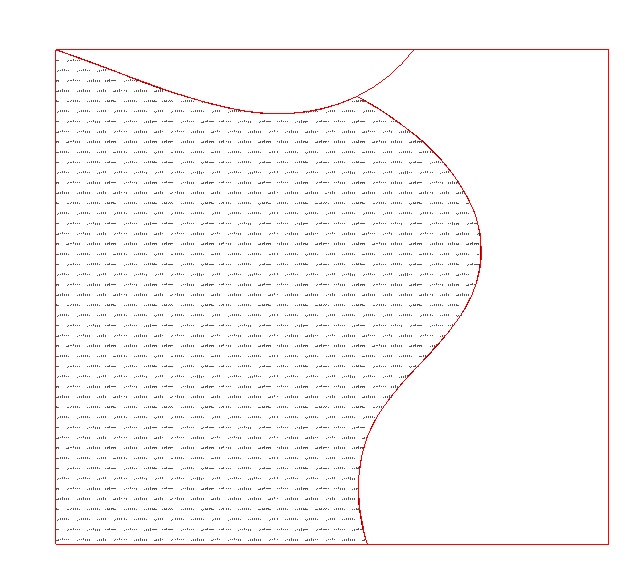

メモ
隣接する要素をレイヤーで非表示という方法も可です。
隣接する要素をレイヤーで非表示という方法も可です。
注意
上記の方法でも、マジックワンドでエラー出て、実行できない場合、
作図したい形状が、マジックワンドでは対応できない可能性があります。
この場合は、メッシュ、スラブツールで、表現したい形状を手動で作成する
必要があります。
上記の方法でも、マジックワンドでエラー出て、実行できない場合、
作図したい形状が、マジックワンドでは対応できない可能性があります。
この場合は、メッシュ、スラブツールで、表現したい形状を手動で作成する
必要があります。
Related Articles
マジックワンド
空白の領域または表面をクリックすると、マジックワンドは一番近い要素で形作られた、閉じた図形領域を見つけてなぞります。 また、辺をクリックすると、マジックワンドがその要素をなぞります。 【1】マジックワンドは画面下の「制御ボックス」にあります。 「魔法使いのステッキ」のようなアイコンをクリックします。 ※ショートカットキーは「スペースキー」です。 【2】マジックワンドは使用場所によってアイコンが変わります。 ①閉じられた領域内、または表面 ②辺や要素の線上 ...